طریقه اتصال به XBox Live به 4 روش
1. اتصال مستقیم XBox 360 به مودم
2. اتصال به روتر( اتصال همزمان کامپیوتر،مودم و XBox 360 به یک منبع مثل هاب )
3. اتصال Windows ICS یا اتصال XBox 360 به کامپیوتر و Share کردن اینترنت بین 2 دستگاه
4. اتصال بیسیم ( مخصوص کسانی که Wireless Adaptor برای کنسول XBox 360 خریداری کردن )
روش اول
اتصال مستقیم XBox 360 به مودمیک ارتباط مستقیم معمولا بهترین راه برای اجراست.همین طور که فقط نیاز هست که شما XBox 360 خودتون رو به طور مستقیم با سیم Ethernet یا به قول خودمون سیم Lan به مودم وصل کنید.

اتصال از این راه فقط به این معنی هست که شما می تونید فقط با یک دستگاه وصل بشید به اینترنت.
یعنی یا XBox یا PC که در مودم های 2 پورت که اکثر دوستان استفاده می کنند با هر دو میشه به اینترنت وصل شد.
مرحله 1 : ابتدا XBox 360 و مودم رو خاموش کنید

مرحله 2: سیم Ethernet یا همون Lan رو به پشت مودم بزنید و سر دیگر رو به XBox 360 بزنید.

3. مودم و بعد از اون XBox 360 رو روشن کنید و قبل از روشن کردن کنسولتون حتما از نبود دیسک درون دستگاه اطمینان پیدا کنید.
4. اگر الان توی XBox 360 خودتون در حال بازی کردن به صورت آفلاین هستید در محدوده XBox Live در داشبورد XBox 360 گزینه Select XBox Live رو انتخاب کنید.
اگر XBox 360 رو قبلا استفاده نکردید نیاز دارید که Gamer Profile بسازید.
روش دوم
اتصال به روتر( اتصال همزمان کامپیوتر،مودم و XBox 360 به یک منبع مثل هاب )
با روتر شما می توانید هم با کتمپیوتر آنلاین باشید و هم با XBox 360 اون هم در هر زمانی که خواستید.
وسایل لازم :
3 عدد کابل شبکه(Lan یا همون Ethenet)
یک XBox 360 با پشتیبانی از روتر
یک کامپیوتر دارای کارت شبکه
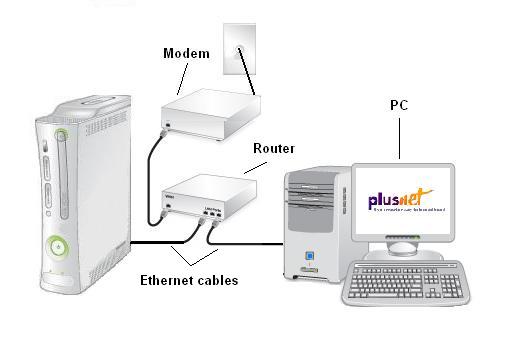
1. ابتدا روتر،مودم،کامپیوتر و XBox 360 رو خاموش کنید.

2. اولین سیم شبکه را به مودم وصل کنید و همچنین 2 سیم دیگه رو به کامپیوتر و XBox 360.سر دیگه سیم ها رو به روتر وصل کنید و کلیه دستگاه ها را روشن کنید(البته در XBox360 بهتر هست دیسک نباشه).

3. سعی کنید به اینترنت وصل بشید.فقط مطمئن باشید که سیم ها رو به طور صحیح متصل کردید.اگر مشکلی داشته باشید ممکنه نیاز به این داشته باشید که روتر ر تنظیم و نصب کنید برای اتصال به اینترنت(برای این کار به راهنمای همراه روتر مراجعه کنید).
4. مطمئن باشید هیچ دیسکی در درایو XBox 360 نیست.سپس XBox 360 رو روشن کنید.
5. اگر شما هم اکنون بازی ها رو روی XBox360 به صورت آفلاین بازی کردید.داشبورد XBox 360 در محدوده XBox Live باز خواهد شد.حال XBox Live رو انتخاب کنید.
اگر قبلا به XBox Live وصل نشدید در زمان اتصال باید GamerTag بسازید.
روش سوم
اتصال Windows ICS یا اتصال XBox 360 به کامپیوتر و Share کردن اینترنت بین 2 دستگاه
در این روش شما با Share کردن اینترنت بین PC و XBox360 می توانید از اینترنت برای XBox360 استفاده کنید.البته این کار فقط در صورتی امکان پذیر می باشد که هنگام استفاده بخش Live کنسول XBox360 همیشه PC شما آنلاین بوده و هرگز خاموش نباشد.در غیر این صورت استفاده از اینترنت روی XBox360 در این روش امکان پذیر نمی باشد.این نوع اتصال به 2 طریق انجام می پذیرد.
الف) استفاده از اتصال یک USB به مودم اینترنت
ب) استفاده از مودم داخلی کامپیوتر برای فعال سازی اینترنت
الف) برای اتصال از روش ICS به یک مودم USB به موارد زیر نیازمند هستید :
- 1 کابل USB
- 1 کابل Ethernet
- یک کامپیوتر دارای کارت شبکه
1. مودم،کامپیوتر و XBox360 خودتون رو خاموش کنید.

2. یک سر کابل USB رو پورت USB مودم بزنید و سر دیگرش رو به پورت USB کامپیوتر.

3. یک سر کابل Ethernet رو به پورت Ethernet کامپیوترتون بزنید.
4. سر دیگر کابل Ethernet رو به پورت Ethernet کنسول XBox360 خودتون بزنید.
5. مودو و کامپیوترتون رو روشن کنید.
6. Windows ICS رو برای Share کردن اینترنت راه اندازی کنید.(این آموزش ها فقط مخصوص ویندوز XP می باشد.)
7. با بخش Administrator یا صاحب ویندوز(کامپیوتر) وارد شوید.
8. روی Start کلیک کنید،روی My Network Places کلیک راست کنید و سپس Properties رو بزنید.
9. حالا شما می توانید از یکی از دو حالت اتصال یعنی Local Area Connection یا PPPoE Connection استفاده کنید.
Local Area Connection
1. روی Connection که برای اتصال به اینترنت از اون استفاده می کنید کلیک راست کنید.
2. روی Properties کلیک کنید و سپس Advanced رو بزنید.
3. روی Allow Other Network Users To Connect Through This Computer"s Internet Connection کلیک کنید.
4.حالا Ok رو کلیک کنید.
PPPoE Connection
1. در زیر Broadband روی PPPoE Connection کلیک راست کنید.
2. Properties را کلیک کرده و سپس Advanced را بزنید.
3. روی Allow Other Network Users To Connect Through This Computer"s Internet Connection کلیک کنید.
4. در لیست Home Networking Connection اون شبکه ای رو که کامپیوتر بهش متصل میشه رو انتخاب کنید.
5.حالا Ok رو کلیک کنید.
نکته : زمانی که ICS ویندوزنتون رو Setup می کنید فقط یکمرتبه می باشد و شما می تونید با PC خودتون آنلاین باشید.اما مطمئن شوید که در درایو کنسولتون هیچ دیسکی وجود ندارد.زمانی که با کنسولتون در حالت آفلاین بازی می کنید باید XBox Dashboard در Tab مربوط به XBox Live باز شود.اگر تا به حال به صورت آنلاین از XBox 360 خودتون استفاده نکردید باید برای استفاده آنلاین یک GamerTag جدید بسازید.
ب) برای اتصال از روش ICS به یک مودم داخلی(PCI) به موارد زیر نیاز دارید :
- 1 کابل Ethernet
- 1 کابل آنالوگ تلفن RJ-11 یا یک کابل F-Type Coaxial.(کابل دوم مربوط به اتصال به اینترنت ماهواره ای یا اتصال به دیش ماهواره هست)
- یک کامپیوتر دارای کارت شبکه
1. کامپیوتر و XBox360 خودتون رو خاموش کنید.
2. کابل RJ-11 تلفنتون رو به مودم PC بزنید و سر دیگرش رو به سوکت تلفن رو دیوار بزنید.(منظور به جایی هست که خط تلفن وارد منزل میشه.)
3. یک سر کابل Ethernet رو به پورت Ethernet کامپیوترتون میزنید و سر دیگرش رو به پورت Ethernet کنسول XBox360.
4. Windows ICS رو برای Share کردن اینترنت راه اندازی کنید.(این آموزش ها فقط مخصوص ویندوز XP می باشد.)
5. با بخش Administrator یا صاحب ویندوز(کامپیوتر) وارد شوید.
6. روی Start کلیک کنید،روی My Network Places کلیک راست کنید و سپس Properties رو بزنید.
7. حالا شما می توانید از یکی از دو حالت اتصال یعنی Local Area Connection یا PPPoE Connection استفاده کنید.
Local Area Connection
1. روی Connection که برای اتصال به اینترنت از اون استفاده می کنید کلیک راست کنید.
2. روی Properties کلیک کنید و سپس Advanced رو بزنید.
3. روی Allow Other Network Users To Connect Through This Computer"s Internet Connection کلیک کنید.
4.حالا Ok رو کلیک کنید.
PPPoE Connection
1. در زیر Broadband روی PPPoE Connection کلیک راست کنید.
2. Properties را کلیک کرده و سپس Advanced را بزنید.
3. روی Allow Other Network Users To Connect Through This Computer"s Internet Connection کلیک کنید.
4. در لیست Home Networking Connection اون شبکه ای رو که کامپیوتر بهش متصل میشه رو انتخاب کنید.
5.حالا Ok رو کلیک کنید.
نکته : زمانی که ICS ویندوزنتون رو Setup می کنید فقط یکمرتبه می باشد و شما می تونید با PC خودتون آنلاین باشید.اما مطمئن شوید که در درایو کنسولتون هیچ دیسکی وجود ندارد.زمانی که با کنسولتون در حالت آفلاین بازی می کنید باید XBox Dashboard در Tab مربوط به XBox Live باز شود.اگر تا به حال به صورت آنلاین از XBox 360 خودتون استفاده نکردید باید برای استفاده آنلاین یک GamerTag جدید بسازید.
روش چهارم
اتصال بیسیم ( مخصوص کسانی که Wireless Adapter برای کنسول XBox 360 خریداری کردن )
1. Wireless Router،کامپیوتر و XBox رو خاموش کنید.

2. Wireless Adapter رو به پشت XBox360 کنار محل پورت I/O متصل کنید.

3.حالا کابل Wireless Adapter رو به پورت I/O بزنید که کنار پورت شبکه XBox360 هست.

4. آنتن Wireless Network Adapter رو به سمت بالا بگذارید.
5. Wireless Router،کامپیوتر و XBox360 خودتون رو روشن کنید.(قبل از روشن کردن XBox360 اطمینان حاصل کنید که در درایو دستگاه دیسکی نیست)
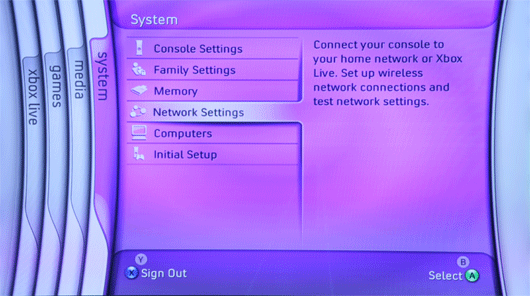
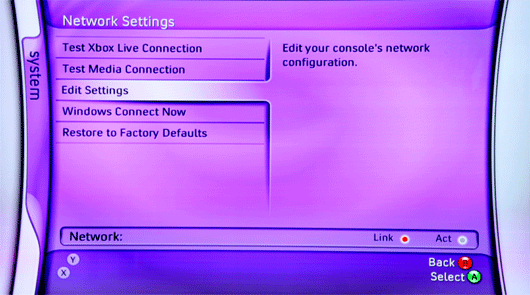
6. طبق تصاویر به تنظیمات بیسیم کنسول بروید : System> Network Settings> Edit Settings
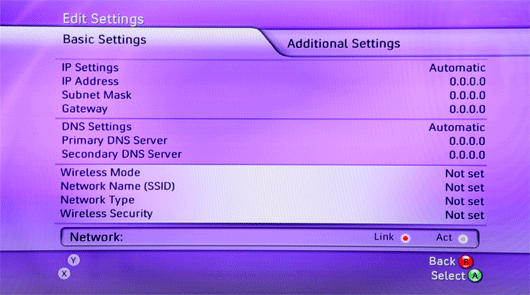
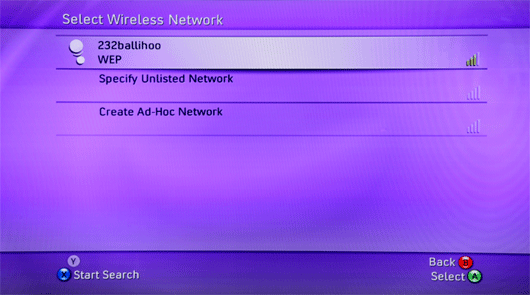
7. SSID رو در XBox360 خودتون جستجو کنید و ست کنید تا با SSID مودم Wireless شما هماهنگ بشه.اگر مودم Wireless شما SSID رو پراکنده کنه یا به اصطلاح فعال باشه کنسولتون به طور Automatic اون SSID رو نمایش میده.اگر به صورت Automatic نمایان نشد شما می توانید Specify Unlisted Network رو انتخاب کنید و SSID رو وارد کنید.Infrastructure در صورتی که در حالت شبکه باشه باید انتخاب بشه.(احتمال این که Automatic پیدا نشه SSID خیلی کم هست)
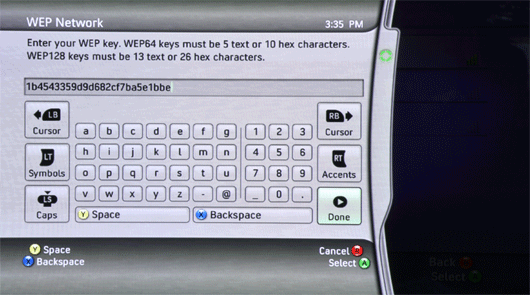
8. نوع امنیت رو ست کنید تا با نوع امنیت در مودم Wireless هماهنگ بشه.نوع امنیت می تونه WEP یا WPA باشه.اگر WPA بود شما به همون کلید پنهانی(Encryption Key) که در مودم Wireless استفاده می کنید نیاز دارید.
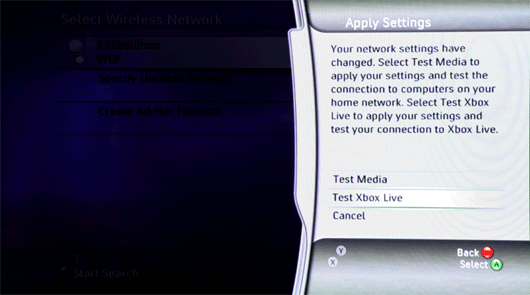
9. در صفحه Apply Settings روی Text XBox Live کلیک کنید.
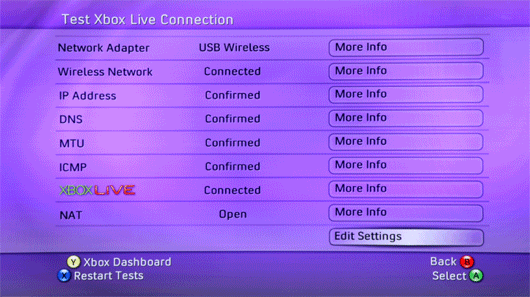
10.حالا شما در این صفحه می بینید که XBox360 شما به XBox Live وصل شده.(در صورتی که قبل از این به XBox Live متصل نشده بودید،Update نرم افزاری Dashboard کنسول راه اندازی میشه و بعد از چند ثانیه کنسول شما Restart میشه)
تبریک میگم به دوستانی که با انجام این مراحل به ما XBox Live بازها پیوستند.
کلمات کلیدی :
» نظر